注: 以下の翻訳の正確性は検証されていません。AIPを利用して英語版の原文から機械的に翻訳されたものです。
PostgreSQL
Foundry を PostgreSQL ↗ に接続して、PostgreSQL データベースと Foundry の間でデータを読み取りおよび同期します。このコネクターは、PostgreSQL 8.2 以降のすべてのバージョンと互換性のあるメジャーバージョン 42 の 公式 PostgreSQL ドライバー ↗ を使用します。
サポートされている機能
| 機能 | ステータス |
|---|---|
| エクスプロレーション | 🟢 一般提供 |
| バッチ同期 | 🟢 一般提供 |
| インクリメンタル | 🟢 一般提供 |
| 変更データキャプチャ同期 | 🟡 ベータ |
| ストリーミングエクスポート | 🟡 ベータ |
セットアップ
- Data Connection アプリケーションを開き、画面右上の + New Source を選択します。
- 利用可能なコネクタータイプから PostgreSQL を選択します。
- インターネット経由で 直接接続 を使用するか、エージェントランタイム を介して接続するかを選択します。
- 以下のセクションに記載されている情報を使用して、コネクターのセットアップを続行するための追加の設定プロンプトに従います。
Foundry での コネクターのセットアップ についてさらに詳しく学びましょう。
認証
Foundry PostgreSQL コネクターでは、認証に ユーザー名とパスワード を使用する必要があります。個別のユーザー資格情報ではなく、サービス資格情報の使用を推奨します。
ユーザー名とパスワード認証は、クライアントおよび/またはサーバー証明書およびこれらの証明書の検証を必要とする SSL モードと併用できます。
指定されたユーザーがターゲットデータベースで必要な特権を持ち、ターゲットテーブルの読み取りまたは書き込みの権限を持っていることを確認する必要があります。変更データキャプチャ の場合、ユーザーはターゲットデータベースに対して CREATE および REPLICATION 権限も必要になる場合があります。
ネットワーキング
PostgreSQL コネクターを使用するには、接続したいデータベースインスタンスへのネットワークアクセスが必要です。PostgreSQL 接続は通常、ホスト名または IP を使用してポート 5432 で接続します。
Foundry から PostgreSQL への直接接続を有効にするには、egress ポリシー を適切に追加する必要があります。
たとえば、Amazon Relational Database Service (RDS) の PostgreSQL など、インターネット経由でアクセス可能なクラウドホストの PostgreSQL インスタンスの場合、ホスト名のデータベースまたは IP アドレスのための egress ポリシーを追加する必要があります。管理されたクラウドホストの PostgreSQL インスタンスのプロバイダーの公式ドキュメントを確認して、必要なネットワーク構成の詳細を確認してください。
Foundry から PostgreSQL インスタンスへのインバウンドトラフィックを許可する必要があります。Foundry からのトラフィックが発生する egress IP を Network egress ページで確認できます。ホスティングプロバイダーのドキュメントを確認して、これらの IP からのトラフィックをデータベースインスタンスに許可する方法を学びましょう。
エージェントランタイムで接続する場合、エージェントホストが PostgreSQL データベースに接続するために必要なホスト名、IP アドレス、およびポートに対してファイアウォールが開いていることを確認する必要があります。
Amazon RDS の PostgreSQL
Amazon RDS でホストされている管理された PostgreSQL インスタンスに接続する場合、必要な egress ポリシーを持つ直接接続ランタイムを使用できます。
- Amazon RDS でホストされている PostgreSQL インスタンスのホスト名を見つけるには、AWS コンソールでインスタンスに移動します。RDS PostgreSQL のホスト名ベースの egress ポリシーの例は
<your-database-name>.<unique-identifier>.<region>.rds.amazonaws.com (port 5432)です。
RDS PostgreSQL インスタンスに接続する際、RDS ルート証明書機関 (CA) をソース設定パネルのサーバー証明書として追加する必要がある場合があります。rds-ca-2019-root.pem を Amazon S3 サイト ↗ からダウンロードし、証明書の詳細を Foundry にコピーして Amazon RDS への接続を信頼します。SSL/TLS を使用して RDS データベースインスタンスに接続する方法の詳細については、公式の AWS ドキュメント ↗ を参照してください。
接続詳細
| オプション | 必須? | 説明 |
|---|---|---|
Host type | Yes | Foundry が PostgreSQL データベースに接続する方法を指定します。 オプション 1: ホスト名 ホスト名を指定します。これはすべての PostgreSQL 接続に推奨されるオプションであり、クラウドホストの PostgreSQL インスタンスに接続する場合は常に使用する必要があります。たとえば、Amazon RDS ↗ でホストされているインスタンス。 オプション 2: IPv4 IPv4 アドレスを指定します。通常、社内ネットワークまたはインターネット経由で IPv4 アドレスを使用して接続する場合、このオプションを使用できます。 オプション 3: IPv6 IPv6 アドレスを指定します。通常、IPv6 アドレスを使用して接続する場合、このオプションを使用します。 |
Port | Yes | 接続時に使用するポートを指定します。ほとんどの PostgreSQL インスタンスのデフォルトポートは 5432 です。ポートの詳細については、PostgreSQL の 公式ドキュメント ↗ およびデータベースインスタンスの設定を参照してください。 |
Database name | Yes | PostgreSQL インスタンス内で接続するデータベースの名前。 |
Authentication | Yes | 上記の 認証 ガイダンスを使用して設定します。 |
Network Connectivity | Yes | PostgreSQL インスタンスにネットワーク接続されたランタイムを提供する必要があります。企業のファイアウォールの背後にあるインスタンスの場合、通常はエージェントランタイムを使用する必要があります。クラウドホストのインスタンスについては、ネットワーキング セクションを参照してください。 |
SSL Mode | Yes | デフォルトは verify-full です。詳細については、PostgreSQL JDBC ドライバーの ssl-mode 接続パラメーターに関する 公式ドキュメント ↗ を参照してください。 |
変更データキャプチャ [ベータ]
PostgreSQL の変更データキャプチャ同期はベータ段階にあります。この機能にアクセスするには、Palantir サポートに連絡してください。
PostgreSQL ソースは 変更データキャプチャ (CDC) 同期をサポートしています。
PostgreSQL は論理レプリケーションをサポートしているため、変更データキャプチャはほぼリアルタイムで設定されたテーブルに変更をストリーミングできます。 PostgreSQL ドキュメント ↗ によると:
論理レプリケーションは、通常は主キーを使用して、レプリケーション ID に基づいてデータオブジェクトとその変更をレプリケートする方法です。
Foundry の変更データキャプチャ同期は、既存のレプリケーションスロットを使用するか、ターゲットデータベースに新しいレプリケーションスロットとパブリケーションを作成して機能します。データ接続ソースごとに 1 つのレプリケーションスロットとパブリケーションのみを構成できますが、1 つの接続で任意の数のテーブルを Foundry にストリーミングできます。複数のレプリケーションスロットやパブリケーションを使用する場合は、データベースに接続する複数のデータ接続ソースを作成できます。
変更データキャプチャ同期を設定する前に、まず作業中の PostgreSQL ソース接続があることを確認してください。次に、CDC syncs タブに移動し、変更データキャプチャに必要な追加の設定を提供します。
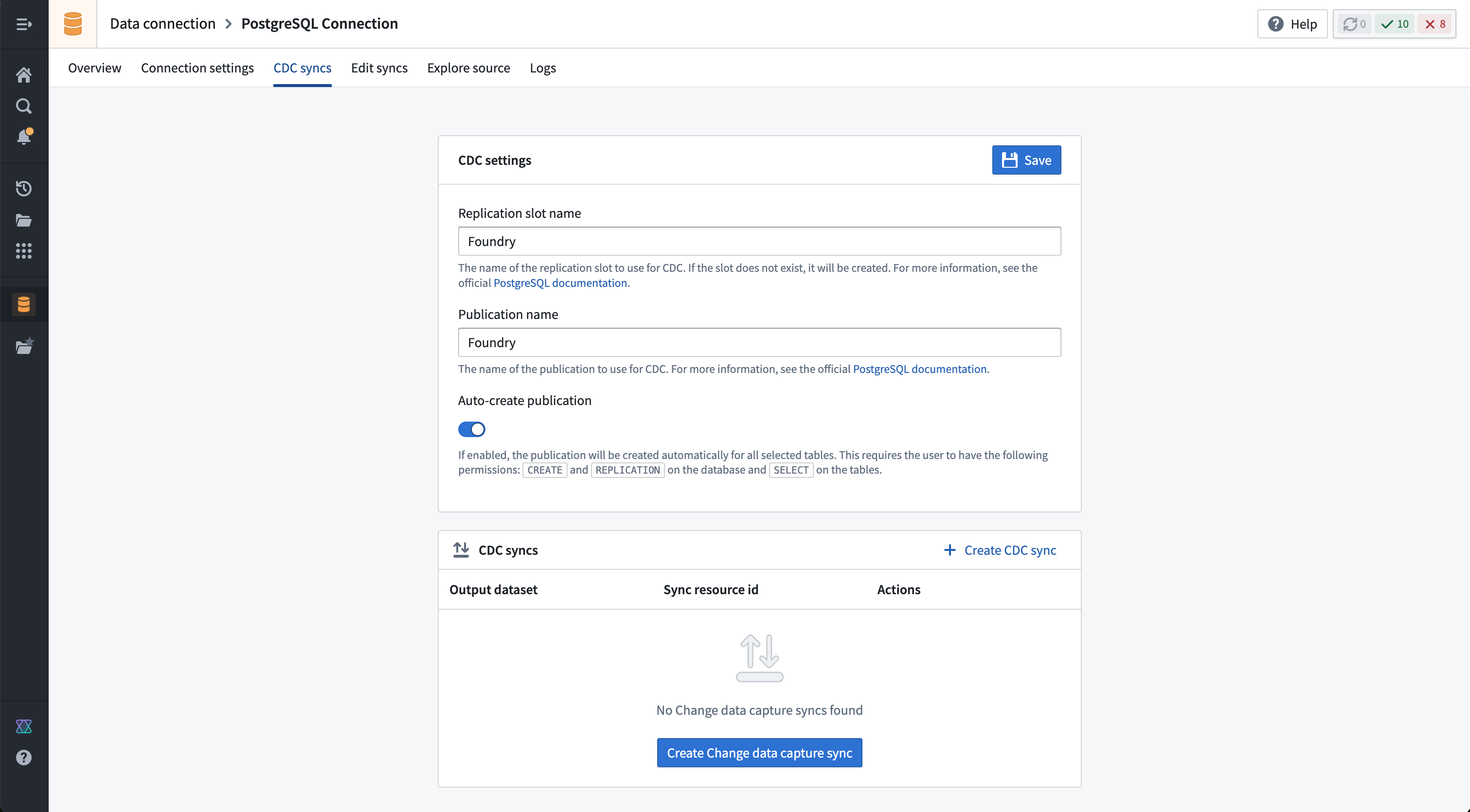
| オプション | 必須? | 説明 |
|---|---|---|
| レプリケーションスロット名 | Yes | CDC に使用するレプリケーションスロットの名前。スロットが存在しない場合は作成されます。詳細については、公式の PostgreSQL ドキュメント ↗ を参照してください。 |
| パブリケーション名 | Yes | CDC に使用するパブリケーションの名前。詳細については、公式の PostgreSQL ドキュメント ↗ を参照してください。 |
| パブリケーションの自動作成 | Yes | 有効にすると、選択したすべてのテーブルに対してパブリケーションが自動的に作成されます。これには、ユーザーがデータベースに対して CREATE および REPLICATION、テーブルに対して SELECT 権限を持っている必要があります。 |
変更データキャプチャに必要な設定が構成されたら、Overview ページに移動するか、CDC syncs ページにとどまり、+ Create CDC sync を選択して新しい変更データキャプチャ同期を作成できます。
変更データキャプチャ同期を作成するには、エクスプロレーションランタイムが動作している必要があります。ランタイムが初期化中の場合、数秒待ってページを再読み込みしてから変更データキャプチャ同期の作成を続行する必要がある場合があります。
PostgreSQL での CDC の使用方法の詳細については、使用している PostgreSQL バージョンの論理レプリケーションに関する 公式ドキュメント ↗ を参照してください。